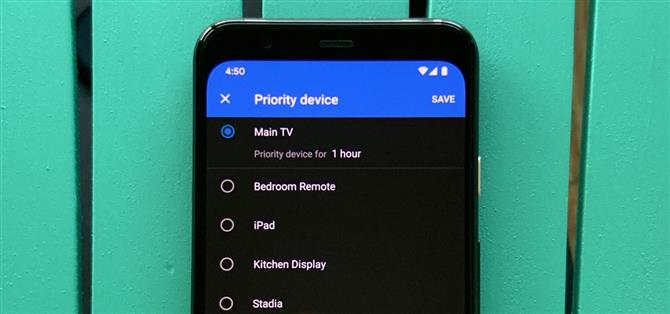Одна из основных целей Google Wifi (и Nest Wifi после него) — максимально упростить управление интернет-соединениями. Прекрасным примером этого является то, как легко назначить приоритет одному устройству и выделить ему большую пропускную способность, когда ваша сеть перегружена другим трафиком..
Эта функция позволяет вам ограничить пропускную способность сети в вашем доме для каждого устройства. Например, если вы планируете смотреть Netflix в Chromecast, вы можете уделить ему наивысший приоритет, а все остальное в вашем доме немного замедлится, чтобы приспособиться к нему. Это должно привести к плавному сеансу потоковой передачи, и по окончании этого процесса можно будет просто вернуться к нормальной жизни..
- Не пропустите: как перенести ваш первоклассный Google Wifi в приложение Google Home
Способ 1. Использование приложения Google Wifi
Пользователи Nest Wifi могут перейти к методу 2, поскольку новая модель использует приложение Google Home. Но если вы используете систему первого поколения Google Wifi, вы, вероятно, все еще используете приложение Google Wifi для управления им..
В этом случае откройте приложение Google Wifi (Android | iOS) на главном экране, нажмите «Устройства», после чего вы увидите список всех подключенных устройств. Нажмите плавающую кнопку в правом нижнем углу, и вы увидите все устройства, для которых приоритетной является пропускная способность сети..


Найдите устройство, которому вы хотите предоставить большую пропускную способность, коснитесь записи один раз, и вы увидите варианты того, на какой срок установить его приоритет. Вы можете выбрать всего один, два или даже четыре часа. После того, как вы выберете ограничение по времени, нажмите «Сохранить» в правом верхнем углу, чтобы завершить.



Вы можете сказать, какое устройство имеет приоритет пропускной способности, так как оно будет помечено зеленой звездочкой. Теперь у вас должна быть непрерывная пропускная способность, передаваемая на это конкретное устройство, пока не истечет таймер. Если вы хотите завершить таймер раньше, снова нажмите значок на панели действий, чтобы вернуться к главному экрану «Приоритетное устройство». Оттуда, нажмите «End Priority», затем «Save», чтобы отменить его. Готово!



Способ 2. Использование приложения Google Home
Этот метод в основном используется для нового продукта Nest Wifi, который вышел в 2019 году. Кроме того, если вы настроили более старый Google Wifi с помощью приложения Google Home, то этот метод также будет для вас.
Откройте приложение Google Home (Android | iOS) на главном экране, коснитесь зеленого значка «Wi-Fi», перейдите в раздел «Устройства» и нажмите «Установить приоритетное устройство» под ним. Теперь коснитесь устройства, которому вы хотите выделить больше пропускной способности сети. Внизу появится меню, позволяющее установить приоритет этого устройства на один, два или четыре часа. Сделайте свой выбор и нажмите значок галочки в правом верхнем углу.



После его завершения вы увидите, что устройство переместилось на верх страницы «Устройства», показывая, как долго оно будет иметь приоритет. Теперь у вас должна быть непрерывная пропускная способность, передаваемая на это конкретное устройство, пока не истечет таймер. Если вы хотите завершить таймер раньше времени, просто нажмите кнопку «Завершить сейчас» прямо под указанным временем. Готово!



Хотите помочь в поддержке Android? Как получить отличную новую технологию? Ознакомьтесь со всеми предложениями на новом Android How Shop.
Фото на обложке и скриншоты Стивен Перкинс / Android How